概要
一部のユーザーは、Windows コンピュータを使用しているときにファイル システムのエラー (-2147219196) に遭遇しました。この記事では、この問題に対する対応する解決策を紹介します。データの消失が心配な方は、こちらの記事のデータバックアップ方法も参照してください。
目次CONTENTS
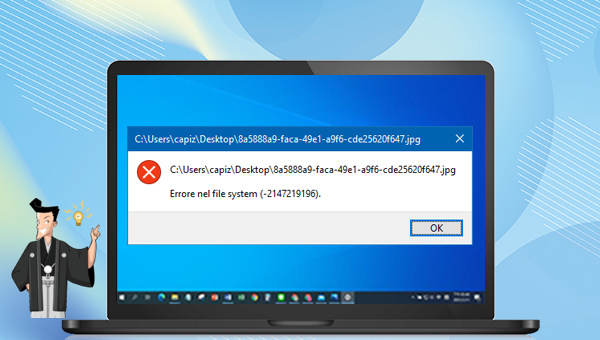

初心者向け 誰も簡単に操作でき、最大3000MB/分の速度で高速処理可能。
多機能 システム移行、バックアップ、HDDクローン、クリーンアップ等の機能ある。
バックアップ方式 差分/増分バックアップで、時間とスペース節約。
先進技術 VSS技術を利用し、操作しながらバックアップ可能。
動作環境 Windows 10,8.1,8,7,Vista,XP対応。
初心者向け 誰も簡単に操作でき、最大3000MB/分の速度で...
多機能 システム移行、バックアップ、HDDクローン、クリーン...
差分/増分バックアップで、時間とスペース節約。
無料体験無料体験 800名のユーザー様に体験をしていただきました!ステップ 1: Renee Becca をコンピュータにダウンロード、インストールして実行し、メイン インターフェイスの [バックアップ] 列で [ファイル バックアップ] オプションを選択します。ディスク全体またはパーティションのデータをバックアップする必要がある場合は、「ディスク/パーティションのバックアップ」を選択できます。
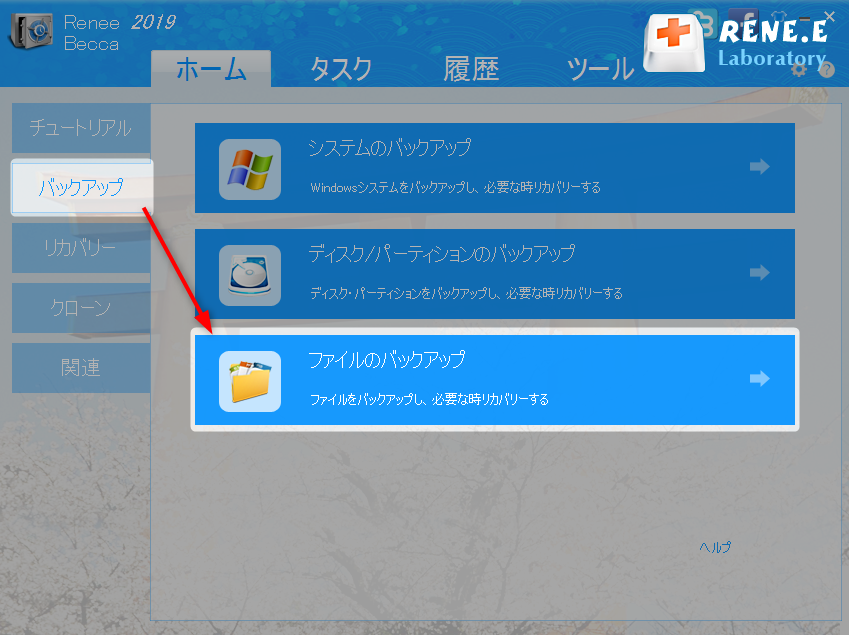
ステップ 2: 次に、「ソース ファイル (デバイス)」でバックアップするファイルを選択し、「保存先」でバックアップ データを保存するハードディスク パーティションを選択します。次に、「今すぐバックアップ」をクリックしてバックアップを開始します。
ヒント: 定期的なバックアップが必要な場合は、「スケジュール」をクリックして、必要に応じて毎日/毎週/毎月のバックアップを自動的に開始する時間を設定できます。次に、「バックアップ スキーム」 – 「スキーム タイプ」で、個人のニーズに応じて適切なバックアップ スキーム モードを選択します。Renee Becca には、バージョンチェーン モード、単一バージョンスキーム、完全モード、増分モードと差分モードの 5 つのバックアップ スキームから選択できます。
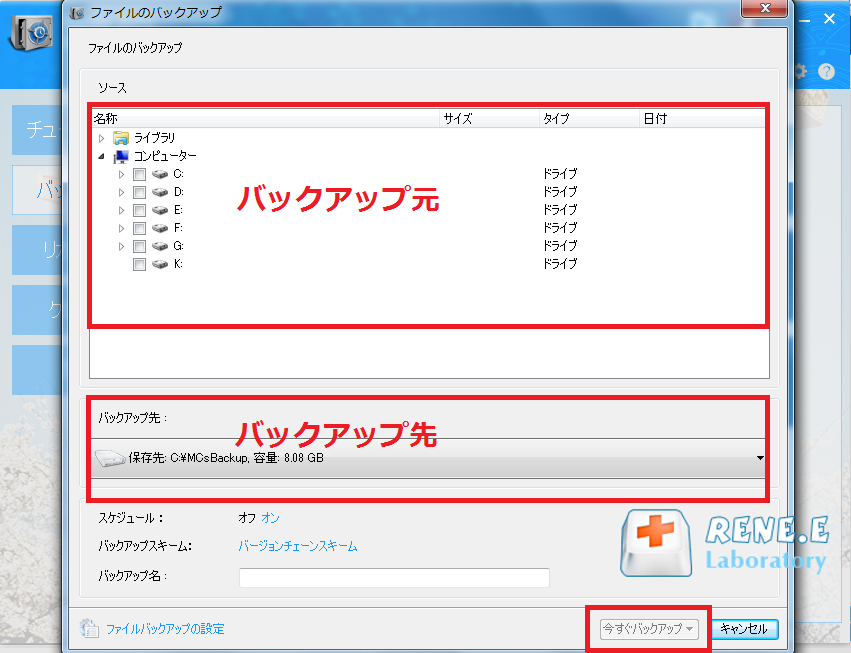
ステップ 3: すべてのバックアップ タスクの進行状況が「タスク」列で確認できます。バックアップが完了したら、必要に応じて「リカバリー」ボタンをクリックして、指定したハードディスクにファイルを復元できます。
ステップ 4: ファイルを復元する場所を選択し、「今すぐリカバリ」ボタンをクリックします。
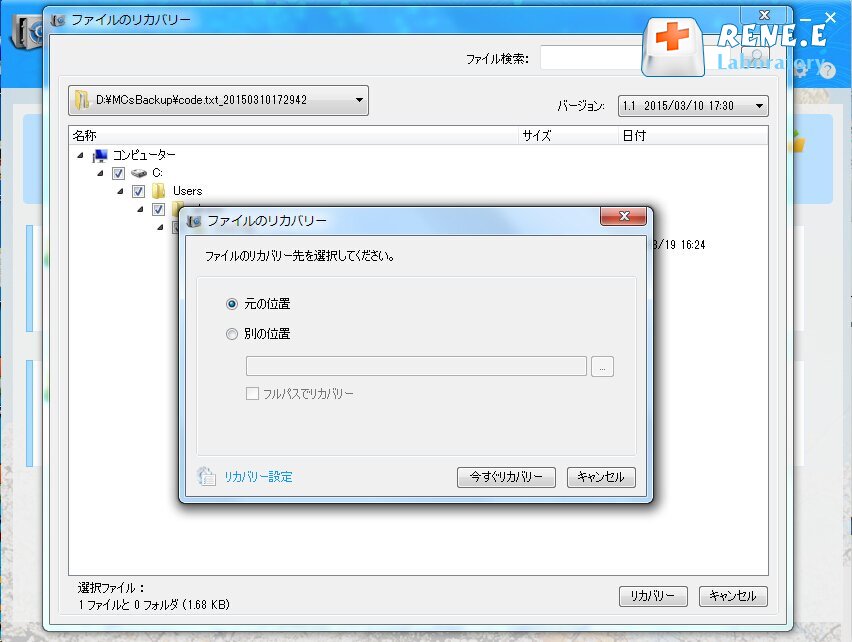
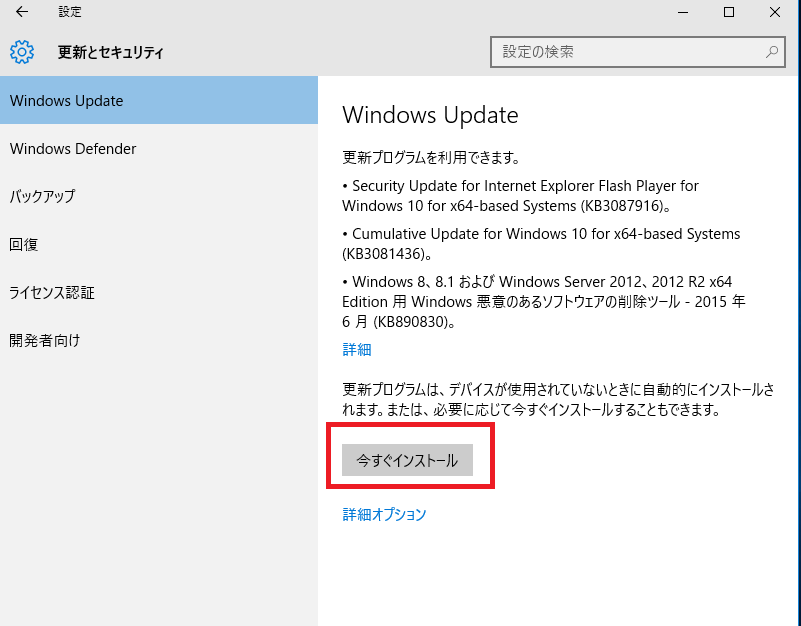
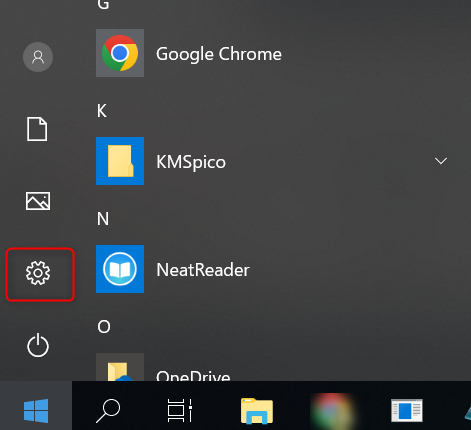
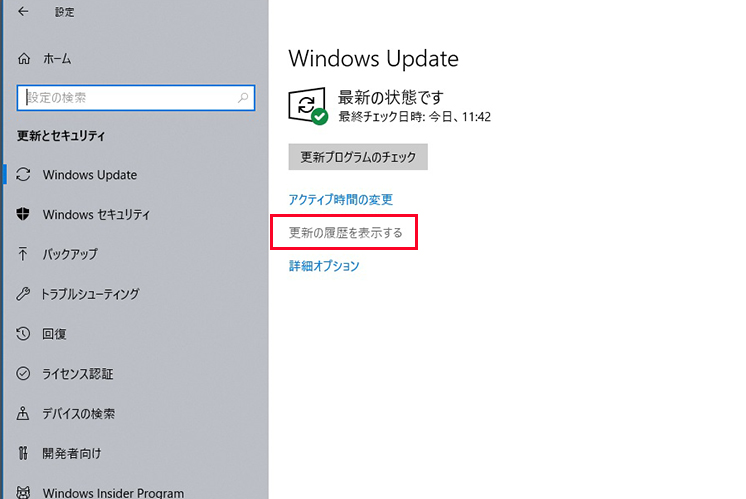
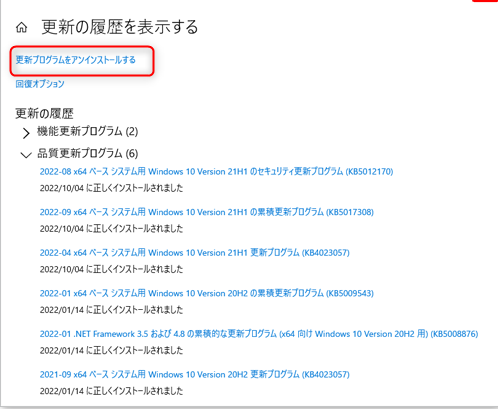
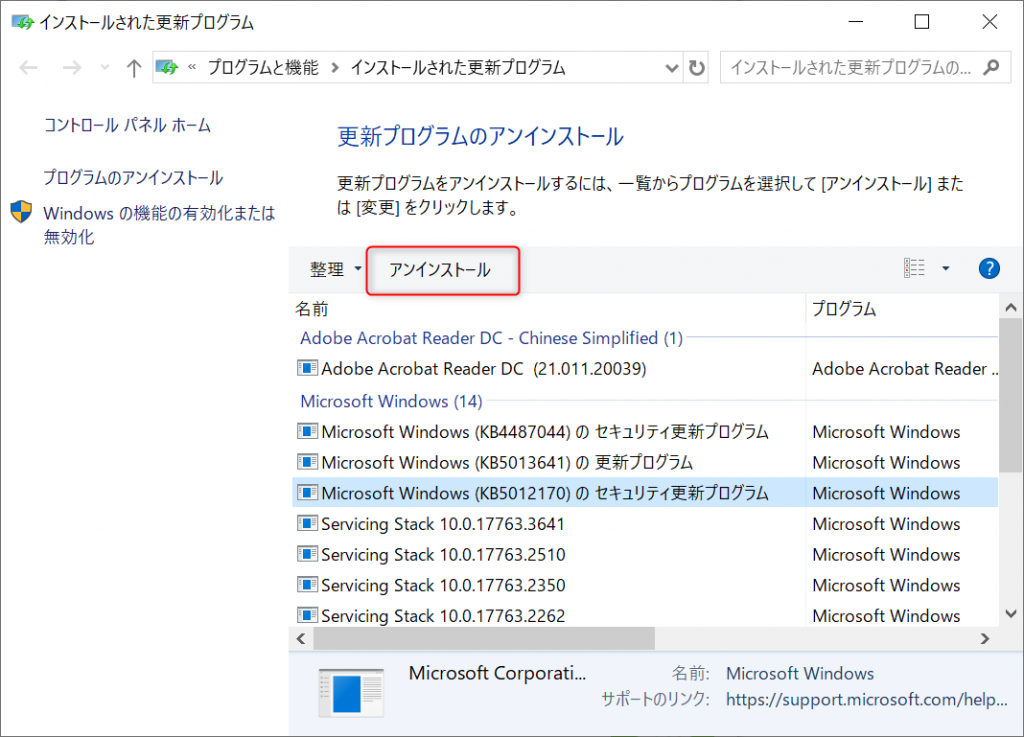
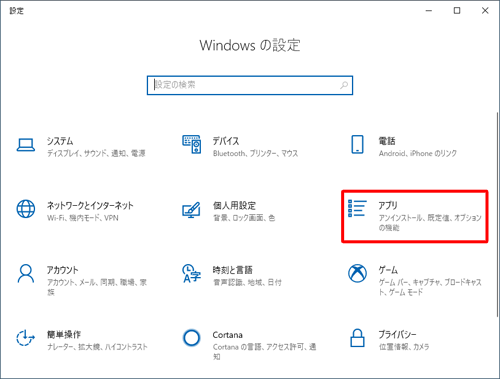
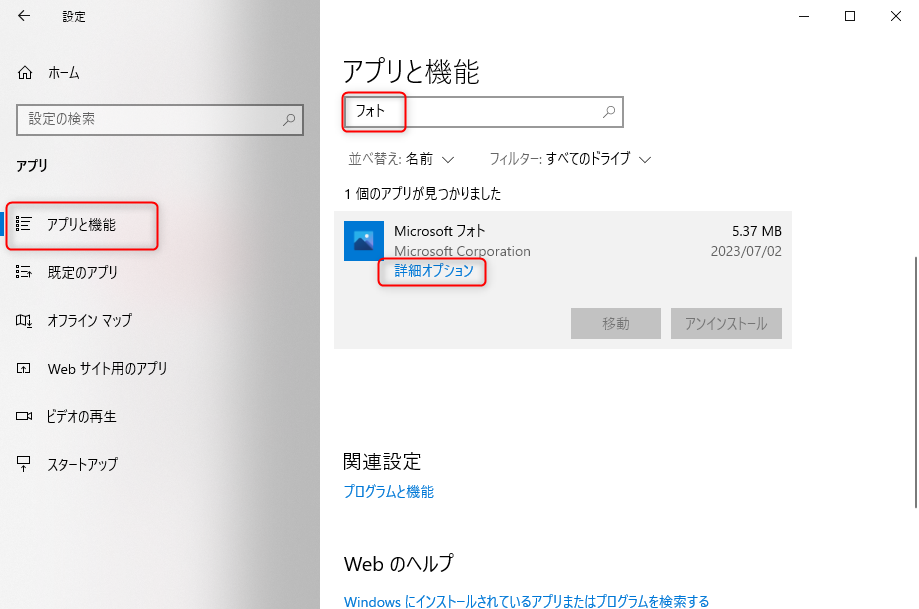
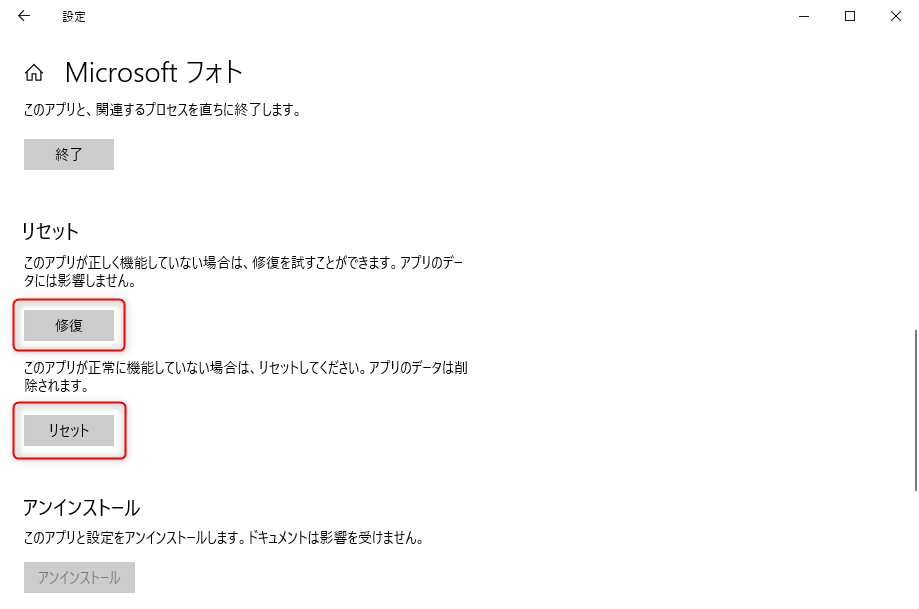
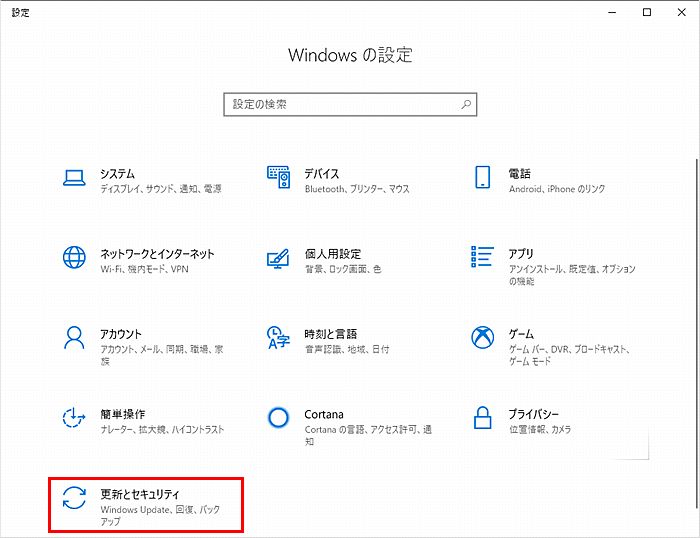
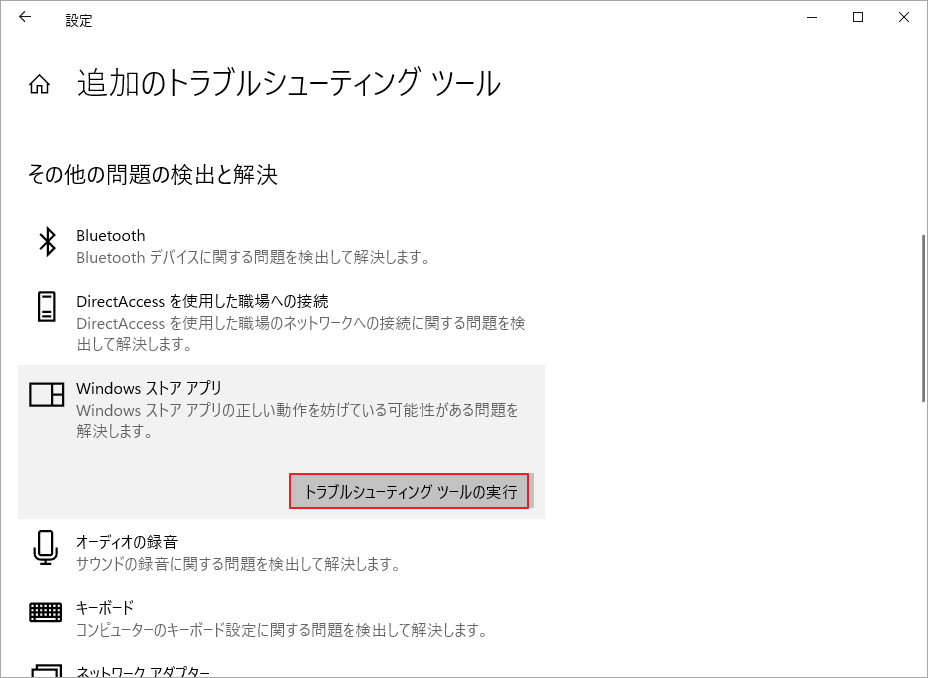
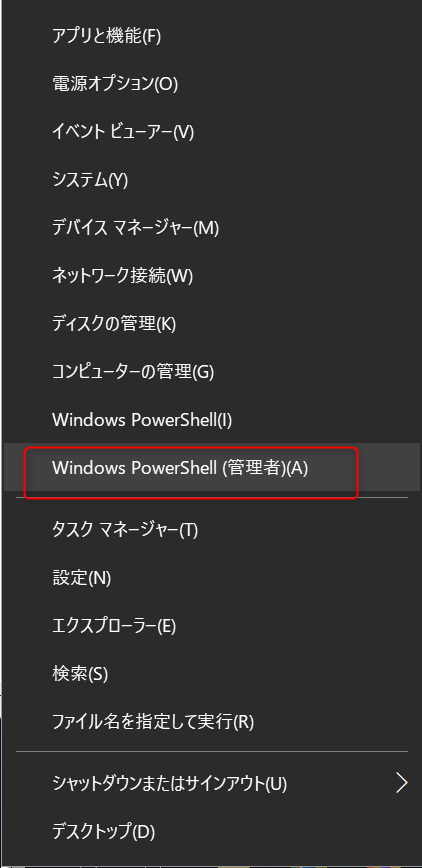

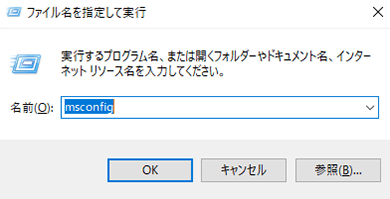
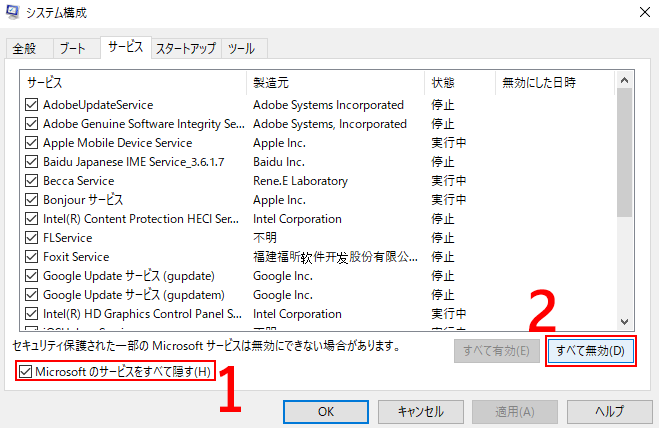
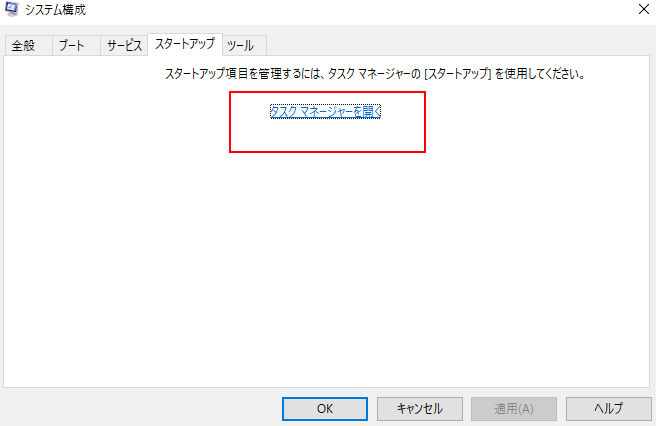
関連記事 :
2023-03-29
Ayu : Windows システムで、さまざまな障害が発生する可能性があります。この記事は、Windowdパソコンの画面がオレンジ色になる...
Windows 10 でスリープから復帰しない?5つの方法で解決!
2023-04-14
Imori : PCのスリープモードは、作業状態から待機状態になる省エネモードとして、日常の使用において多くの利便性を提供します。 ただし、一部...
2023-09-05
Satoshi : 一部のユーザーは、Windows コンピュータを使用しているときにファイル システムのエラー (-2147219196) に遭遇...
2023-06-25
Imori : Windows メモリ診断ツールがフリーズしたり、終わらなかったりすることがあります。この記事では、この問題に対する実用的な対処...




